u盘pe启动盘制作win7 win7制作u盘pe启动盘
现如今电脑已经走进千家万户。大家生活和工作基本上都离不开电脑。电脑在使用久了系统会变的卡顿或者出问题需要U盘重装系统。那么重装系统需要的pe系统U盘启动盘该怎么制作呢?下面以云骑士制作win7系统启动盘为例。分享一下制作pe系统u盘win7启动盘步骤图解。
制作peU盘win7系统启动盘步骤阅读
1、插入U盘。打开云骑士装机大师。选择U盘模式。
2、点击一键制作启动U盘。
3、点击BIOS启动。
4、选择电脑相应位数的PE版本。
5、下载选择好的PE系统并制作U盘启动盘。
6、U盘启动盘就制作完成。
制作peU盘win7系统启动盘操作步骤
01 插入U盘。打开云骑士装机大师再点击上面的U盘启动。选择左边的U盘模式。
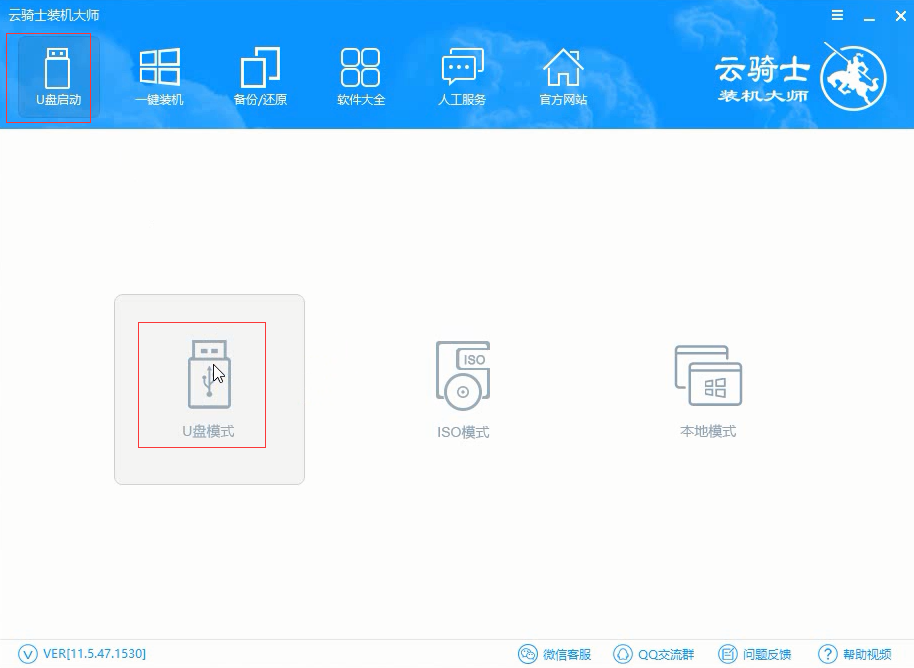
02 选择好U盘以后点击一键制作启动U盘。在弹出确定提示框后点击确定。
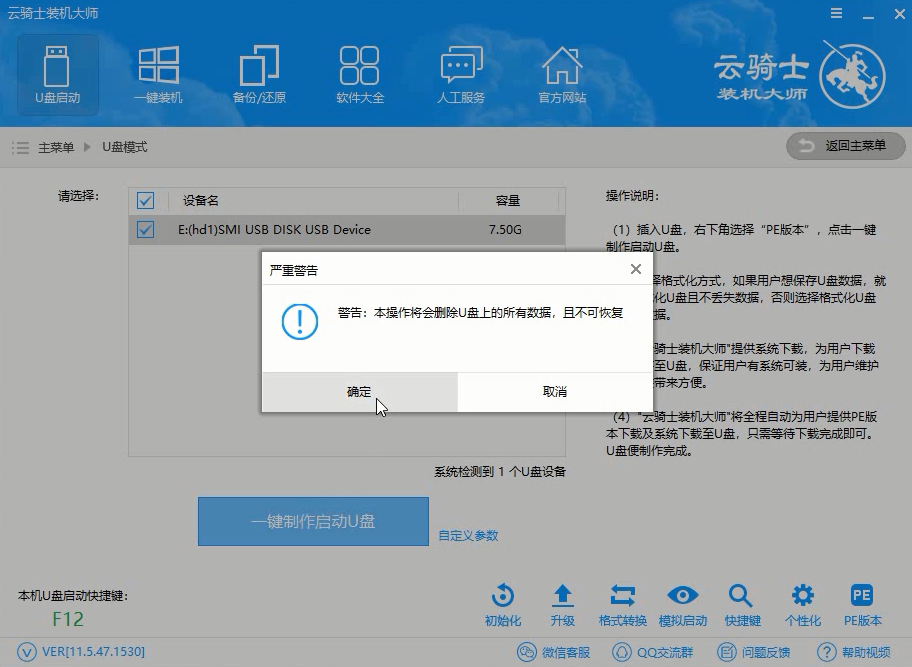
03 接着会弹出一个选择启动方式提示框。点击左边的BIOS启动。
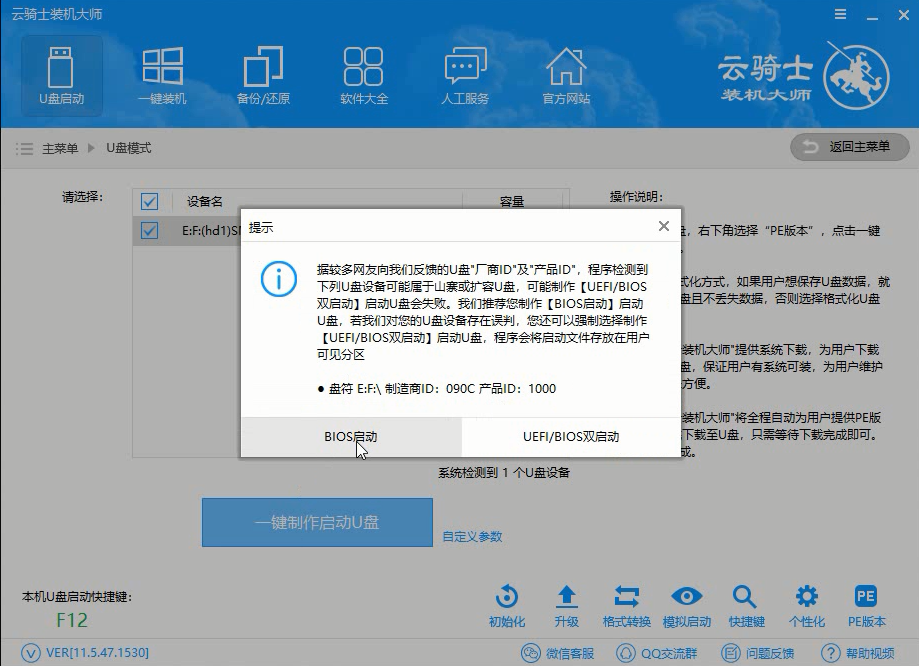
04 在弹出的PE版本选择提示框中选择高级版点击确定。
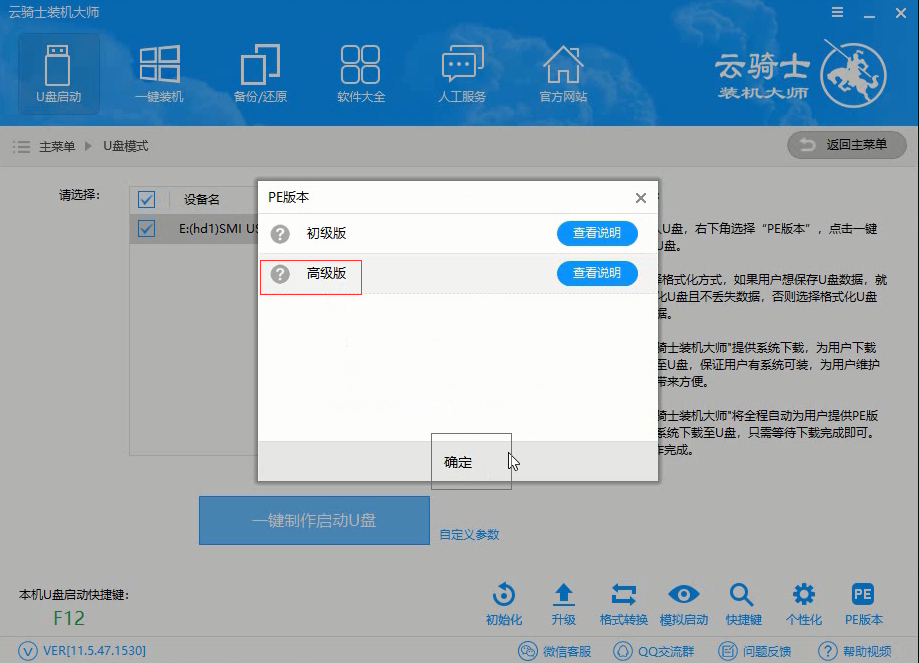
05 然后选择微软原版。在这里选择64位win7系统下拉菜单中的旗舰版。接着点击右下角的下载系统且制作U盘。
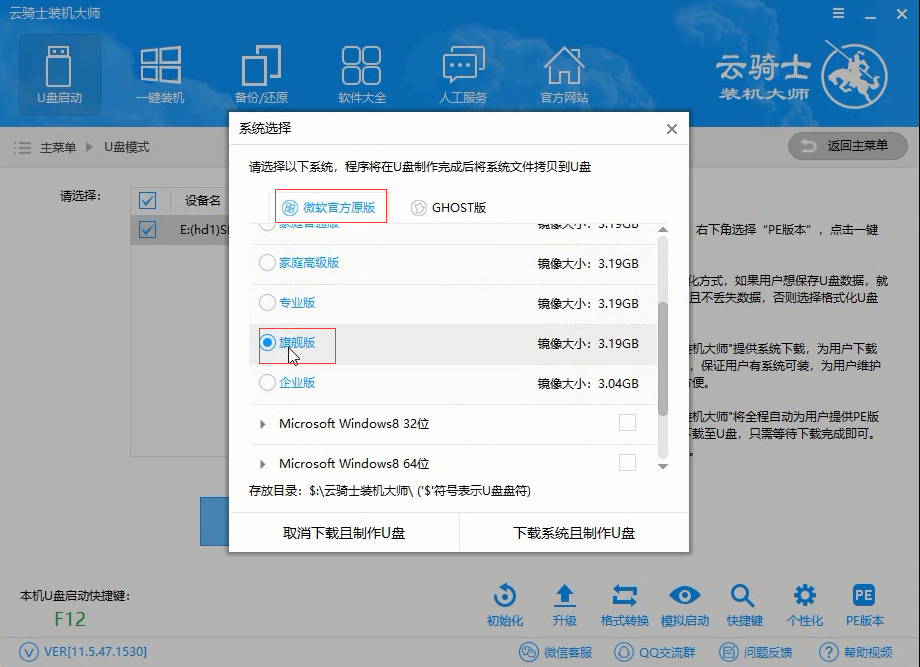
06 软件就开始下载选择好的系统并制作U盘启动盘。在弹出的制作完毕提示框中点击确定。这样U盘启动盘就制作完成了。
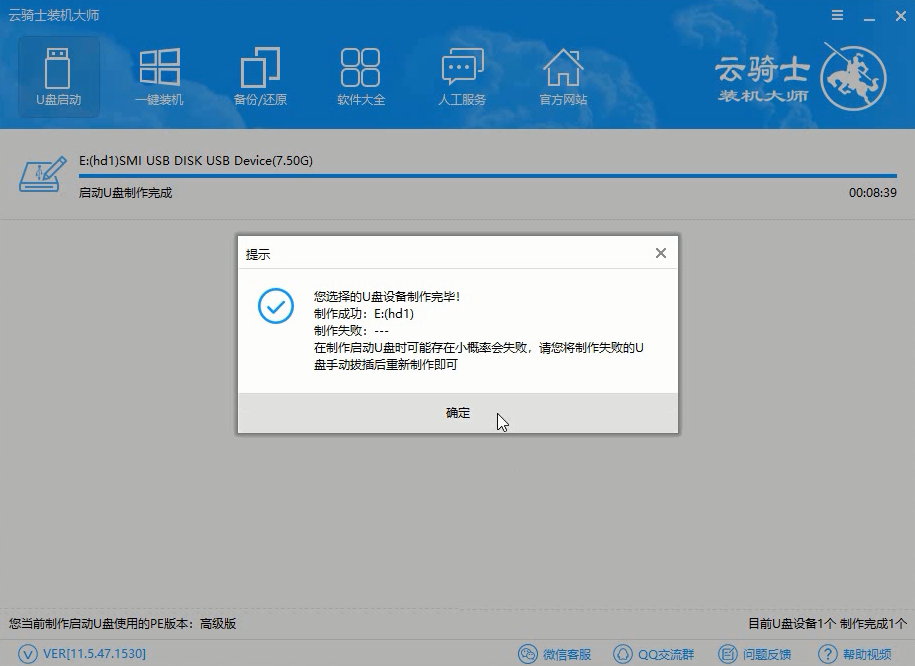
win7 u盘启动盘制作工具
现在大多数人电脑都不带光驱了。装系统都是用u盘启动盘。下面就来给大家讲讲win7。u盘启动盘制作工具。制作U盘启动盘的工具有不少。例如云骑士装机大师等。下面以云骑士装机大师为例。

使用u盘装win7系统
随着时代的发展。几乎家家户户都有电脑。我们日常生活与工作中也基本上都离不开电脑。那么电脑使用U盘装win7系统该怎么装呢?其实很简单。以云骑士装win7系统为例。分享一下电脑使用U盘装win7系统的步骤方法。
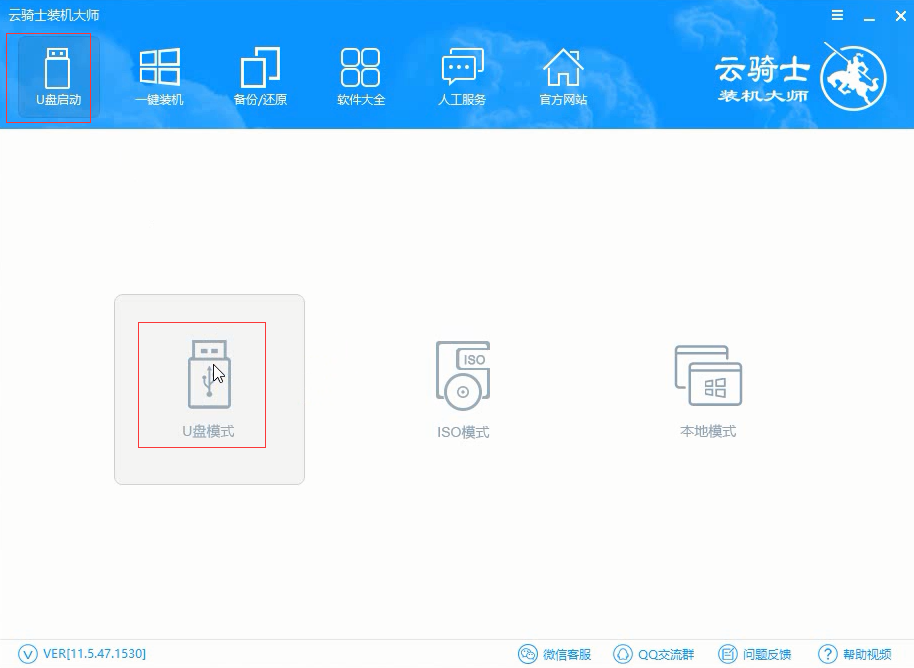
制作peU盘win7系统启动盘相关内容
win7 c000021a蓝屏解救方法 台式机u盘装win7系统 格式化c盘用u盘装win7系统 win7如何调节屏幕亮度 win7蓝牙搜索不到设备怎么办 u盘装win7系统黑屏 u盘装win7系统失败原因












